Как сделать загрузочную флешку
Многих современных пользователей компьютеров интересует вопрос, как сделать флешку с записанной оперативной системой? Это осуществляется несколькими способами, о каждом из которых вы найдете подробные инструкции, видео ниже в статье. Загрузочная флешка необходима с целью ознакомления с операционной системой без установки: нужно запустить ее с носителя, протестировать и вернуться к работе с той ОС, которая у вас на компьютере. Кроме того, такой носитель информации актуален в случаях, если нужно установить операционную систему, а дисковод сломан либо отсутствует.
Как сделать загрузочную флешку с Windows 7/8/10/ХР
Для установки операционной системы требуется либо загрузочный диск, либо флешка. Последняя очень распространена и имеется практически у каждого, поэтому удобнее сделать на ней. Для создания есть много программ (Daemon Tools, Alcohol, Virtual Clone Drive) и способов, но самой популярной считается Ultraiso. Перед тем, как вам сделать загрузочную флешку, необходимо скачать через любой download загрузчик эту программу, установить ее на компьютер, скачать образ операционной системы на жесткий диск.
Менее распространенный способ – использование командной строки Виндовс. Этот метод не представляет никаких трудностей, не нужно заходить в биос, быть профессионалом в области компьютеров. Его меньшая популярность объясняется тем, что нужно нужно задавать команды в определенной последовательности, а первый способ практически не требует от пользователя никаких действий.
Создание через Ultraiso
Перед запуском программы необходимо вставить флешку в соответствующий usb разъем и следовать инструкции:
- Открываем Ultraiso через запуск от имени администратора.
- Открываем образ операционной системы Windows, предназначенный для записи.
- Выделяем папку с образом нужной версии Виндовс, открываем.
- Выбираем в меню самозагрузки пункт «Записать образ жесткого диска».
- Выбираем флешку, метод записи и нажимаем кнопку «Записать».
- Произойдет автоматическое форматирование накопителя, то есть вся информация будет удалена с флешки. Это действие нужно подтвердить, нажав Enter.
- Процесс записи операционной системы займет несколько минут. В конце появится окошко с уведомлением об окончании записи. Нужно нажать кнопку «Назад», закрыть программу.
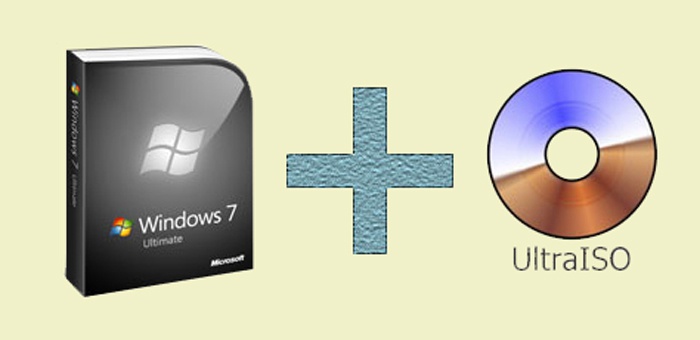
Что такое образ ISO
Образ диска или disk image представляет собой файл с определенным форматом (zip архив). Он является копией CD/DVD диска, однако может не повторять структуру файловой системы оригинального источника. Существует множество разных форматов образов, среди которых ISO считается общепринятым. ISO-образ – это неформальное название образа оптического диска с файловой системой.
Видео-инструкция
При использовании операционной системы Виндовс могут случиться непредвиденные неполадки: она может начать работать со сбоями либо вовсе перестанет загружаться. Такие проблемы могут застать врасплох каждого, но себя вы можете подстраховать, создав загрузочную флешку с записанным на ней образом операционной системы. Почему не dvd диск? А потому, что такой носитель информации подвержен механическим повреждениям, после которых приходит в неисправное состояние.
Поэтому самый лучший выход – использование USB флеш накопителя. Этот носитель защищен от механических повреждений, имеет меньший физический размер, может легко быть перемещен без опасений. Для работы с образами дисков предназначена программа Ultraiso, которую вы можете использовать для создания загрузочной флешки. Как это сделать, вы узнаете из приведенного ниже видео, где наглядно и доступно объясняется весь процесс.
Как сделать загрузочную флешку с виндовс через командную строку
Для установки операционной системы необходимо сделать загрузочный usb flash drive. Это вы можете сделать без использования специальных программ через командную строку. Перед работой убедитесь, что на флешке нет полезной для вас информации, поскольку она будет отформатирована. Если есть необходимые файлы, их нужно сохранить в другом месте. Пошаговая инструкция:
- Запустить командную строку, ввести в окне команду diskpart.
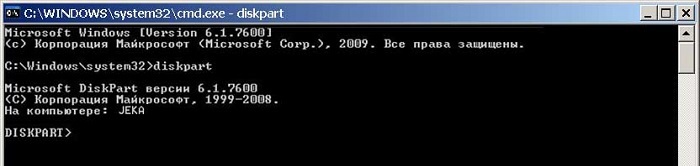
- Командой list disk вывести список дисков.

- Выбрать номер, который получила ваша флешка, набрав команду select disk 1.

- Ввести команду clean, которая очистит флешку.

- Ввести create partition primary.
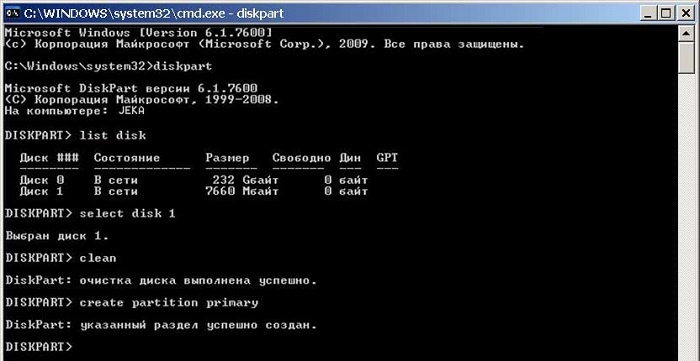
- Выбрать раздел, введя select partition 1.
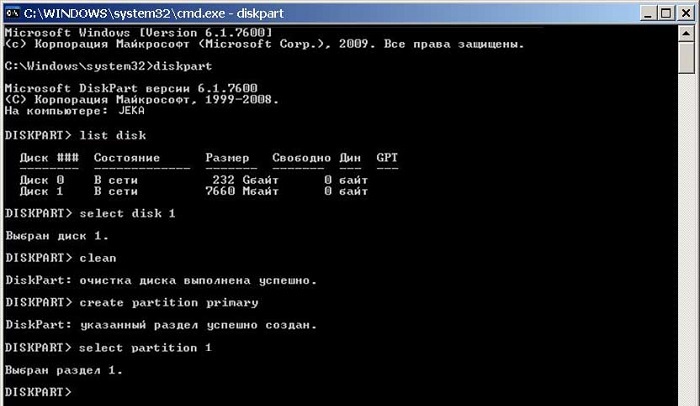
- Командой active сделать активным выбранный раздел.
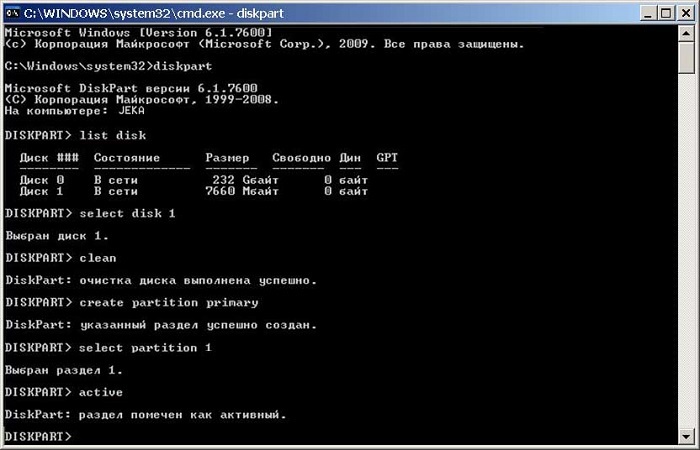
- Форматируем, введя format fs=NTFS.
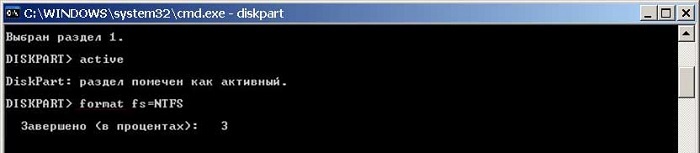
- Задать букву Z во избежание путаницы, командой assign letter Z.

- Ввести Exit.

- Записать установочные файлы операционной системы путем копирования содержимого инсталляционного компакт диска либо распаковки скачанного образа. Boot usb готова.
Видео создания загрузочной флешки с Ubuntu Linux
Оптические приводы устаревают, поэтому уже многие портативные компьютеры выпускаются без них. Дисковод может использоваться только с целью установки системы, однако есть возможность избежать этого, создав загрузочную флешку. Такие носители информации весьма компактные, удобные, не портятся. Загрузочные флешки пользуются большой популярностью и появляются мультизагрузочные, которые дают записать сразу несколько систем и сделать прошивку.
В приведенном ниже видеоуроке вы увидите, как записать Ubuntu через программу Linux Live USB Creator. Последняя очень удобна и понятна в работе. Есть еще специальная утилита UNetBootin и другие. Для создания загрузочной флешки Линукс вам понадобится дистрибутив операционной системы, программа Usb Creator. Наглядная и доступная инструкция в видео дает разобраться с этой задачей даже новичкам, которые сталкиваются с этим впервые.
Загрузочная флешка для mac os
В приведенном ниже видео пойдет речь о создании загрузочной flash MAC. Это очень удобная вещь, которая позволяет загружать операционную систему на любой ноутбук или персональный компьютер с подходящим разъемом, делиться с друзьями. Для работы вам понадобится дистрибутив, накопитель с объемом памяти не менее, чем 16 Гб. Последовательно, шаг за шагом следуйте приведенной инструкции в видео, не забывая сделать перезагрузку системы, и у вас будет готова записанная mac os.
Статья обновлена: 13.10.2015





